準例会速報 2020/04/12 Zoomによるオンラインミーティング
YPCホームページへ| 天神のページへ| 他のサークル・団体等へのリンク| 次回例会のご案内
初めてのオンラインミーティング 佐々木さん主催
新型コロナウイルス感染症対策で首都圏の全ての学校が休校になったため、3月、4月の例会は中止せざるを得なかった。緊急事態宣言も発せられたので、この先も当分、再開の見通しは立たない。とはいえ、このまま手を拱いているのは残念だということで、やがて始まる「オンライン授業」の練習も兼ねて、4月の例会が予定されていた日時に合わせて、「Zoomによるオンラインミーティングの体験会」を開くことにした。会員の佐々木さん@アルファ企画がホスト役を買って出てくれた。
Webで公知することはセキュリティ上問題があるとして、メーリングリストメンバーに限定したので、正式な「例会」とはせず、「準例会」と呼ぶことにした。
当日は途中の出入りを含めて、最終的な参加者はのべ52名。過去最大級の例会に匹敵する参加者数となった。参加者のギャラリービューは1ページにおさまらず、3ページに展開された(下の画像)。遠隔地からの参加、十年以上の時を経た懐かしい会員の参加もあり、オンラインミーティングならではのメリットも感じられた。

ホストの佐々木さん、櫻井さんが裏方でシステムの操作を行い、司会者の鈴木さんとサポートの山本が共同ホストとして進行役をつとめた。会は和やかに、滞りなく進んだ。このように複数で会議(授業)の進行を管理すると大変スムーズであることが実証できた。
システム設定としては、司会者とサポート役のみ常時マイクON、他の参加者は会議が始まったらマイクミュートしてもらうことを徹底した。さらにトラフィックを減らすにはカメラをOFFにすればよいが、この日はONのままで進行し、特にシステム上の問題は生じなかった。
発表や発言、質問などがある時は、チャットや「参加者」ウィンドウの「手を挙げる」機能を使ってアピールする。それをサポート役が監視していて進行に割り込み、司会者が指名した参加者が、発言時のみマイクをONにし、発言が終わったらまたマイクをミュートするという進め方である。このやり方は授業にも向いている。
途中、「投票」の機能も試した(画像左)。簡単な質問に参加者が選択肢式で答える機能である。回答は即時に自動集計され、参加者とも共有できる。また、グループ討論にあたる「ブレークアウトセッション」も試した。参加者を複数のグループに自動振り分けし、一定時間グループごとに討論を進めてもらう。これらもアクティブラーニングの授業で重宝しそうな機能だ。
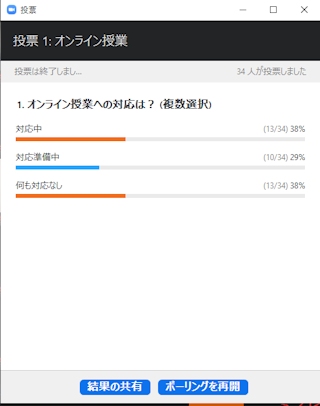
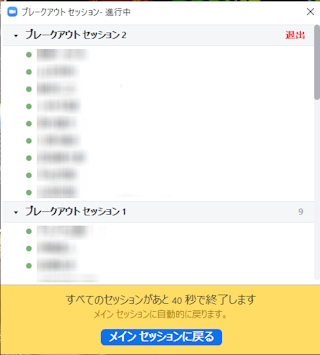
オンライン「準例会」は好評のうちに幕を閉じた。あっという間の2時間半だった。リアルタイムで話ができたおかげで、各校の対応の状況を情報交換でき、先行してオンライン授業を行っている参加者から直接ノウハウを教わることもできた。実際に体験してオンライン授業のイメージを固めた人も多かったと思われる。有意義な試みだった。
ホスト役の佐々木さんが、レポートを寄せてくれたので、一部抜粋して、技術資料として以下に掲載する。授業を行う際の参考にしてほしい。
【佐々木さんのレポートから】
画面共有も実施しました。画面共有は、通常はホストのみの利用としておいた方が安全でしょう。参加者から求められたときのみ、開放するようにするといいと思います。参加者個別に開放は出来ず、ホストのみか参加者全員かという選択です。パワーポイントなどの共有には非常に有効ですが、スマホで参加している人がいることも考慮し、文字サイズなど気を付ける必要があります。また、動画に関しては雰囲気をつかむことは可能ですが、共有側と参加者側の回線状況が様々であるので、人によってはカクカクしたり、飛び飛びになったりするようです。
また、ブレークアウトセッションも実施しました。ブレークアウトセッションとは、参加者を少数のグループに分けて話し合いをしてもらう機能です。数十人ですと、全員のマイクをON
にして会議をすることは実用的ではないですが、1 セッション6~8 人くらいになるようにすると、フリーで話すことができると思います。
ブレークアウトセッションは、「テーマ」「時間」「マイクをON にして自由に発言」を案内したうえで、実施するといいでしょう。なお、このブレークアウトセッションは、ホストのみしか実施できません。参加者を自動で割り振る(ランダム?)ことも、手動で入れ替えていくことも可能です。ただ、
数十名の参加者を1人で手動で割り振るには、結構時間がかかります。
設定としては、パスワード・待機室付きの会議とし、ホスト(アルファ企画)は、参加者が待機室に入ってきたら参加を許可します。(Zoom 爆弾を避けるため?)もし、関係者以外を間違えて入室させてしまった場合も、ホスト・共同ホストは待機室に強制移動させることができます。
また、クラウドレコーディングをしました。ホストや参加者がローカルに記録できるようにもできますが、クラウドに保存すれば回線事情で落ちた場合なども大丈夫なので、クラウドレコーディングをお勧めします。ただ、クラウドレコーディングでは、スピーカービューがMP4
で保存されます。幅1760px、高さ900px、ビットレート約1Mbps、25 フレ、音声53kbps、サンプルレート32kHz という変わった形式でした。クラウドレコーディングでは、上記MP4
と音声ファイルM4A、チャットのテキストファイルが保存されます。チャットのテキストファイルは、発言時間が記載されていますが、時間ではなく会議開始時からのカウントとなります。
【参考情報】
Zoomって何? 参加するには、どうすればいいの? https://zoomy.info/manuals/what_is_zoom/
アルファ企画の【Zoomミーティング】の記事一覧 http://www.alphakikaku.com/category/zoom/
Zoomマニュアル https://zoomy.info/manuals/
二次会Zoomによるオンライン二次会
上記の体験会終了後、少し時間をおいて、今度は佐藤さんがホストでZoomで結んだ「二次会」を有志参加で行った。ドリンクを持参して飲み会風に参加する人もいた。気さくな明るい雰囲気の中、ここでも情報交換が行われ、この困難な状況をどう乗り越えていくかについて、きわめて前向きな意見交換が行われた。大学や一部の中学・高校ではGW明けから一斉にオンライン授業が始まる。そこで新たに見えてきた課題を検討する会もまた必要になるかもしれない。
YPCホームページへ| 天神のページへ| 他のサークル・団体等へのリンク| 次回例会のご案内